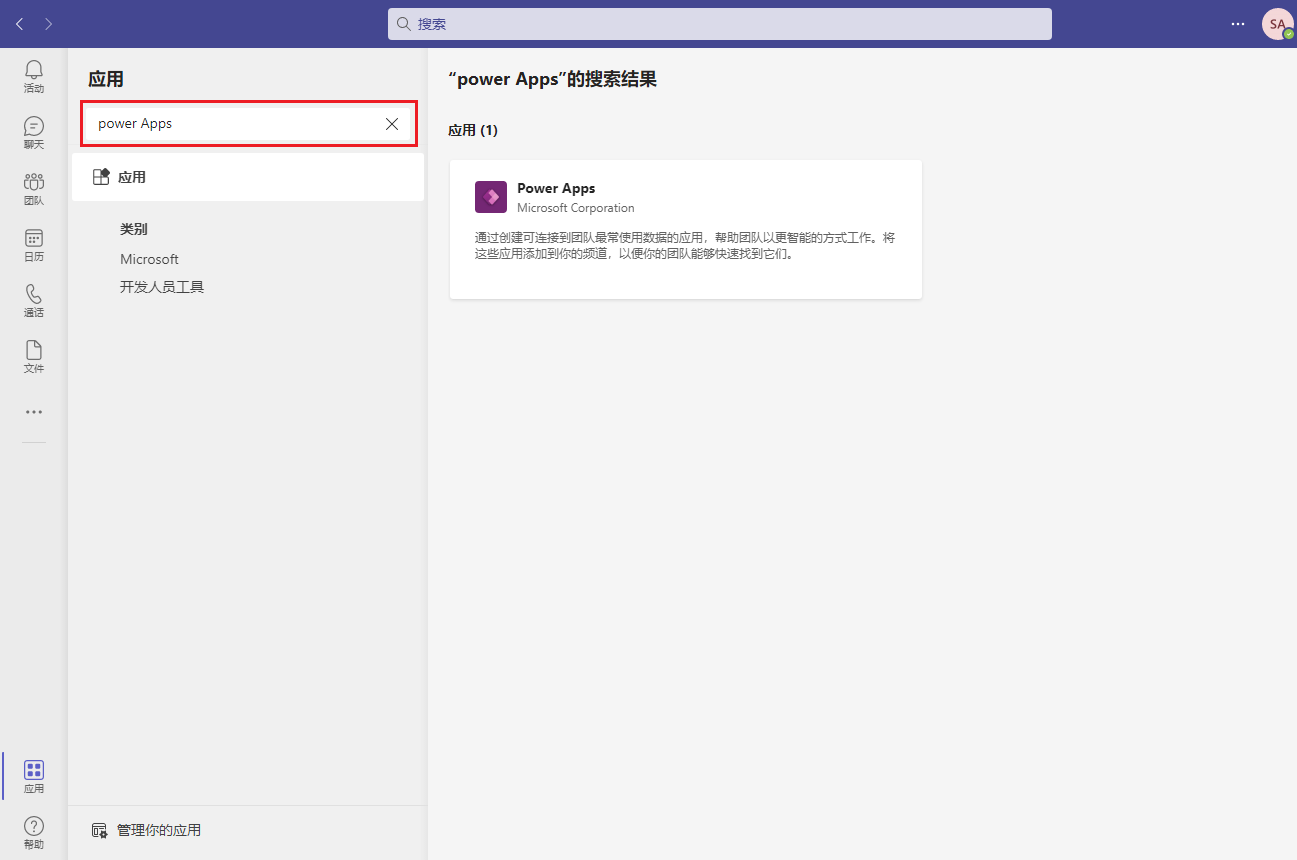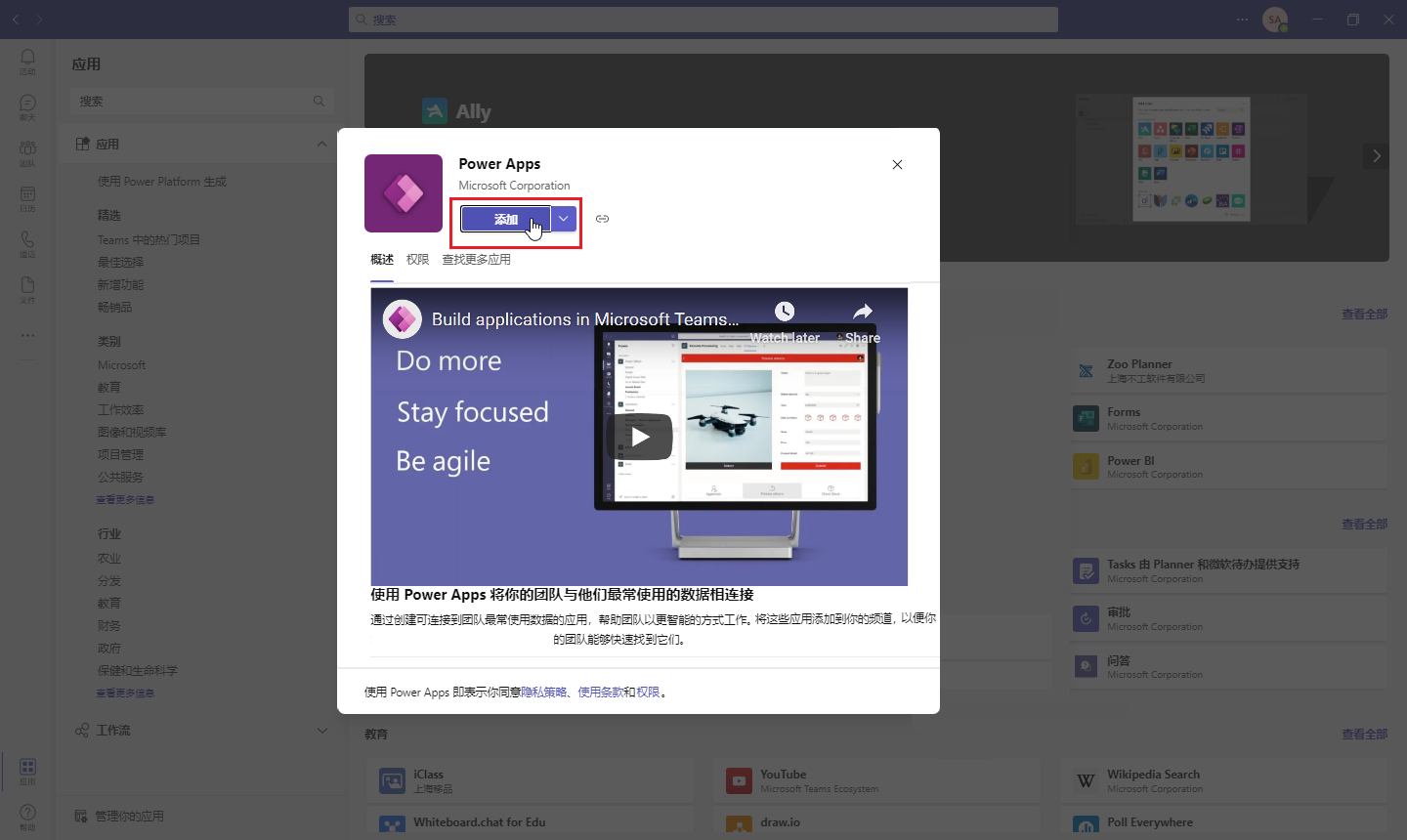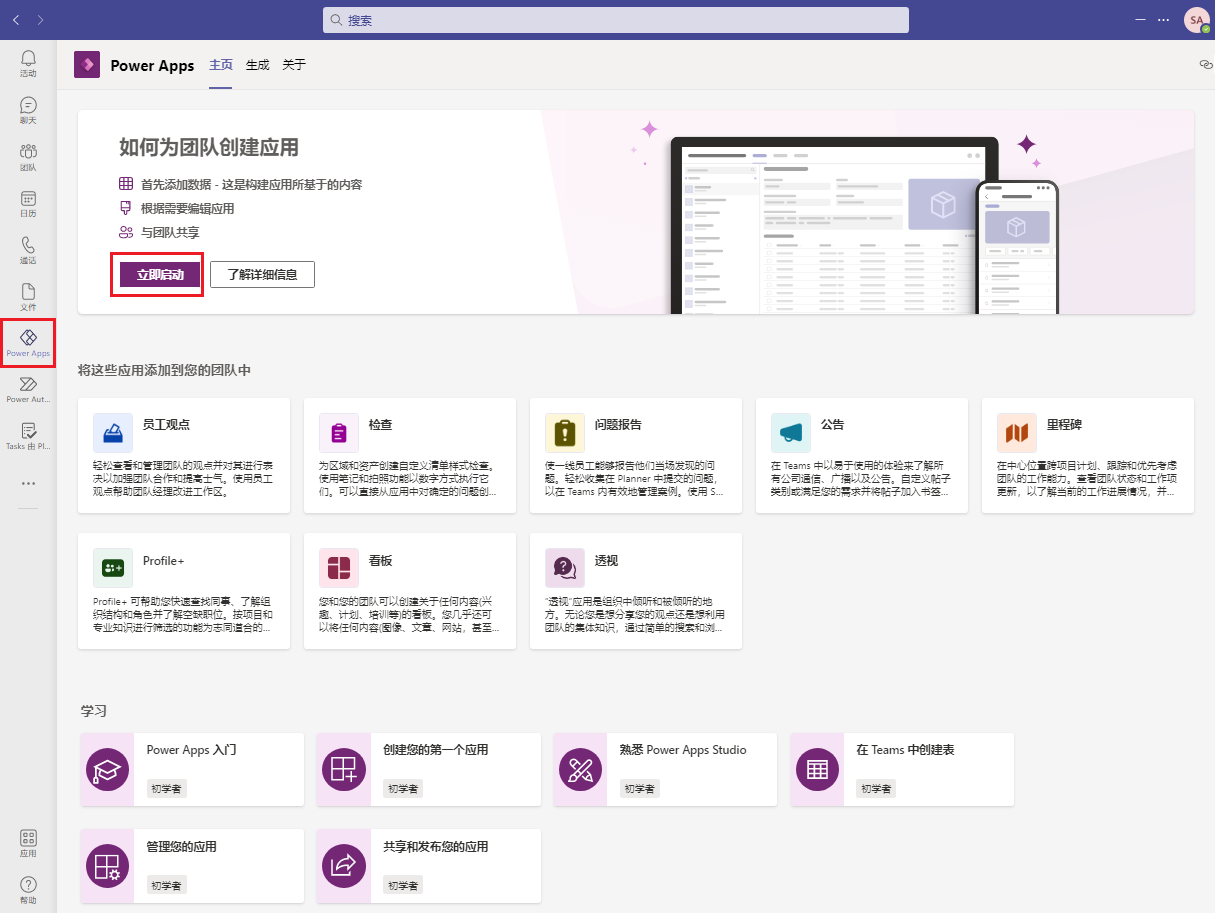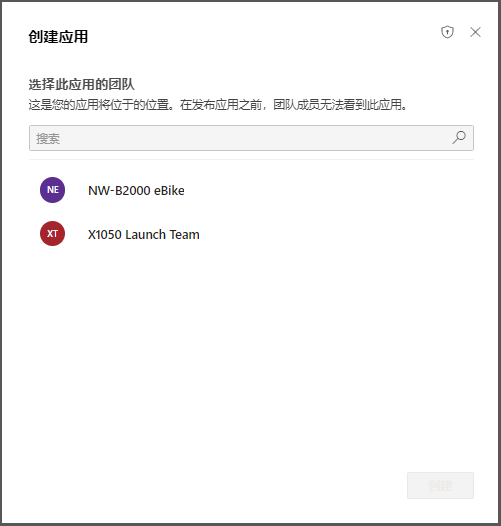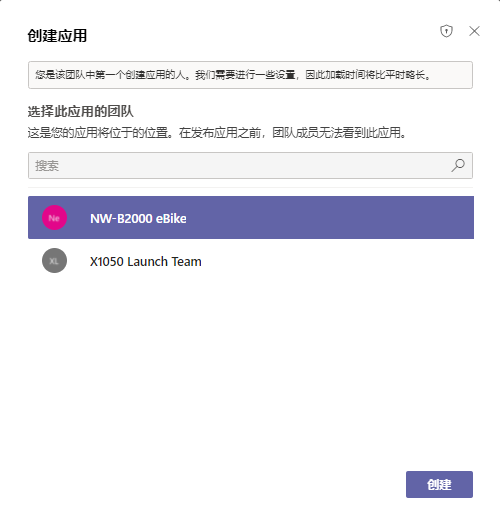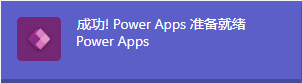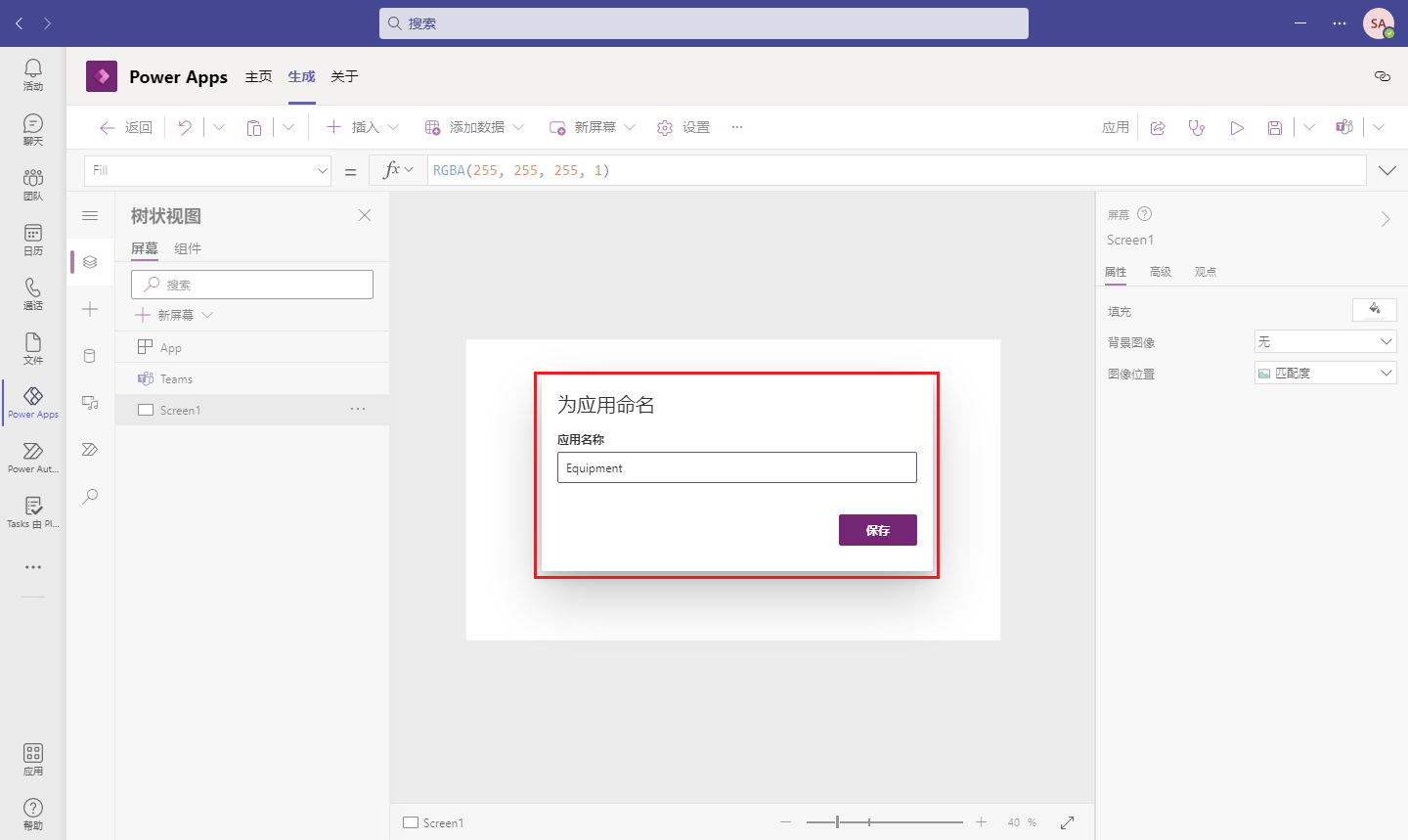预配您的第一个 Dataverse 环境
Dataverse for Teams 环境存储着所有业务数据、应用和流。 每个环境都与团队的一个 Microsoft Office 365 组相关联。 出于本原因,每个团队只能拥有一个 Dataverse for Teams 环境。 首次将应用或聊天机器人创建或安装到团队中时,会自动预配 Dataverse for Teams 环境。 创建该环境后,可以在 Dataverse 中创建表和流。
在 Teams 内部安装 Power Apps
借助适用于 Teams 的 Power Apps 应用程序,您可以在 Dataverse for Teams 中创建、编辑和删除应用和表。 要预配 Dataverse for Teams 环境,首先需要向 Teams 中安装应用。
要开始,请打开 Teams 并在窗口的左下角找到应用按钮。
在应用市场屏幕上,使用搜索框查找 Power Apps。 选择 Power Apps。
选择添加按钮将 Power Apps 应用程序添加到 Teams 客户端。
Teams 成功添加 Power Apps后,会显示Power Apps 主屏幕。 本屏幕提供对现有应用的访问权限,还提供模板和 Learn 模块的链接。
预配 Dataverse for Teams 以创建表
现在,您已安装 Power Apps 应用程序,可以创建第一个应用,这会自动预配环境。 确定将用于创建环境和存储表的团队。 如果需要创建新团队,本模块的总结单元提供了相应链接。
选择立即开始按钮。
为您的应用选择团队。
此时将显示一条消息,指示您是本团队中第一个创建应用的人员。
选择创建以生成 Dataverse for Teams 环境。 等待本流程完成期间,可以关闭窗口并进行其他工作。 工作完成后,Teams 将同时发送消息卡片和电子邮件。
预配环境后,屏幕右下角将显示一个弹出窗口,告知您流程已完成。
接下来,将显示 Power Apps 编辑器。
输入应用的名称,然后选择保存。
创建第一个应用后,您现在拥有 Dataverse for Teams 环境,可以开始生成表。 在 Power Apps 编辑器中,您能够使用创建新表按钮快速创建表,您将在下一部分中详细了解相关信息。